CAD里面的三维对齐如何用?
来源:网络收集 点击: 时间:2024-08-08【导读】:
CAD里面的三维对齐如何用?下面大家跟着小编一起来看看吧,希望对大家有所帮助。品牌型号:联想拯救者Y700系统版本:Windows7软件版本:CAD2014方法/步骤1/5分步阅读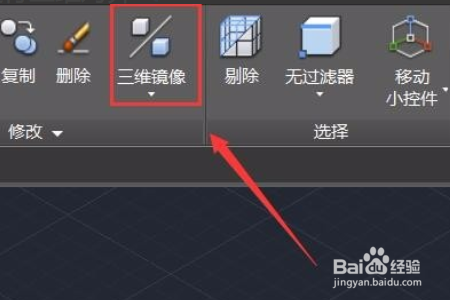 2/5
2/5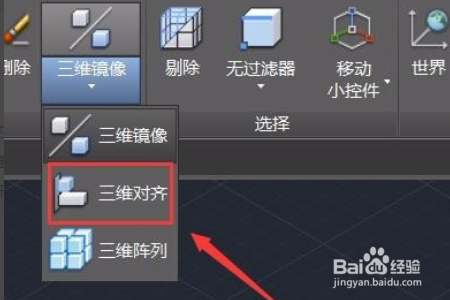 3/5
3/5 4/5
4/5 5/5
5/5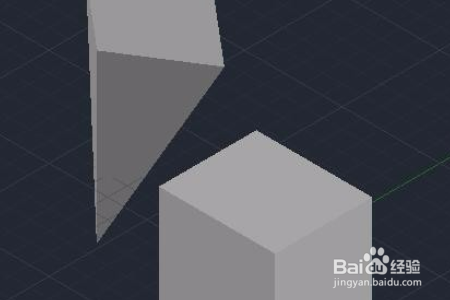
首先打开创建好物体的CAD,点击“三维镜像”选项。
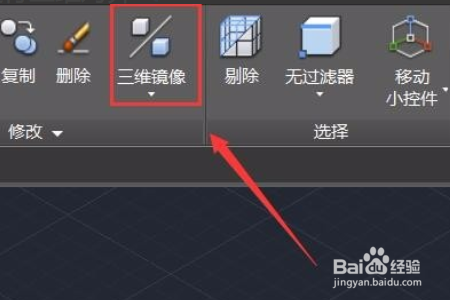 2/5
2/5然后在该页面中点击“三维对齐”选项。
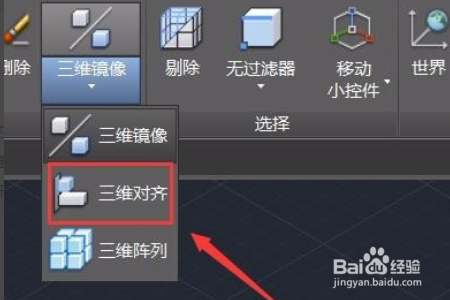 3/5
3/5之后在该页面中选择物体。
 4/5
4/5然后我们在该页面中选择棱锥体并按Enter键以提示我们选择基点。
 5/5
5/5最后在该页面中依次选择基点,然后按Enter键,然后制定目标点,指定目标点后,按Enter键查看对齐效果即可。
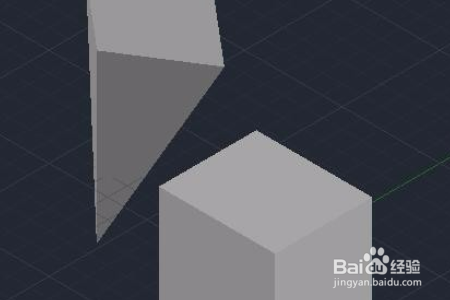
版权声明:
1、本文系转载,版权归原作者所有,旨在传递信息,不代表看本站的观点和立场。
2、本站仅提供信息发布平台,不承担相关法律责任。
3、若侵犯您的版权或隐私,请联系本站管理员删除。
4、文章链接:http://www.1haoku.cn/art_1088341.html
上一篇:教你如何用Excel表格将数据批量“四舍五入”
下一篇:word文档怎么加横线填空
 订阅
订阅